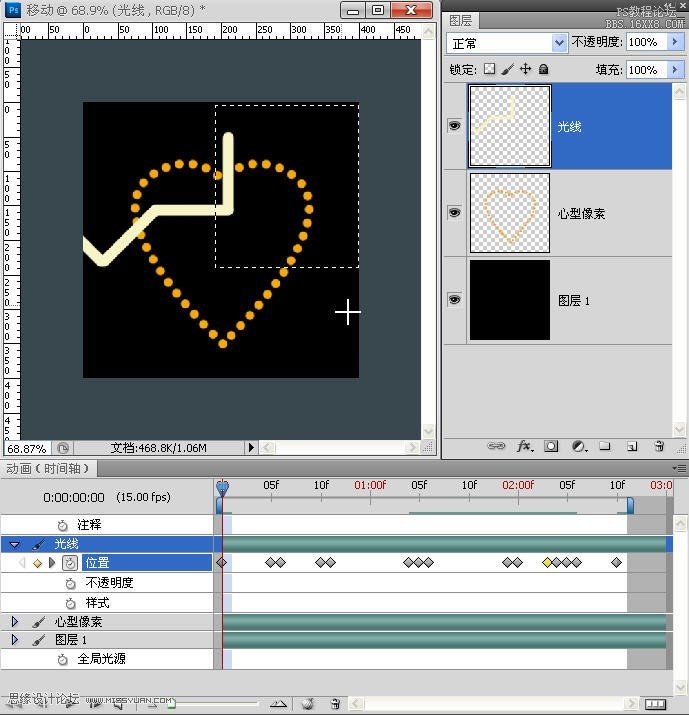PS制作坠子常作的那种光点流动特效的教程
13.圆点走向越直,光线可移动的距离越大。大家可以想象一下,圆点如果是排列在直线三角形上,那么我们只需三步就可完成
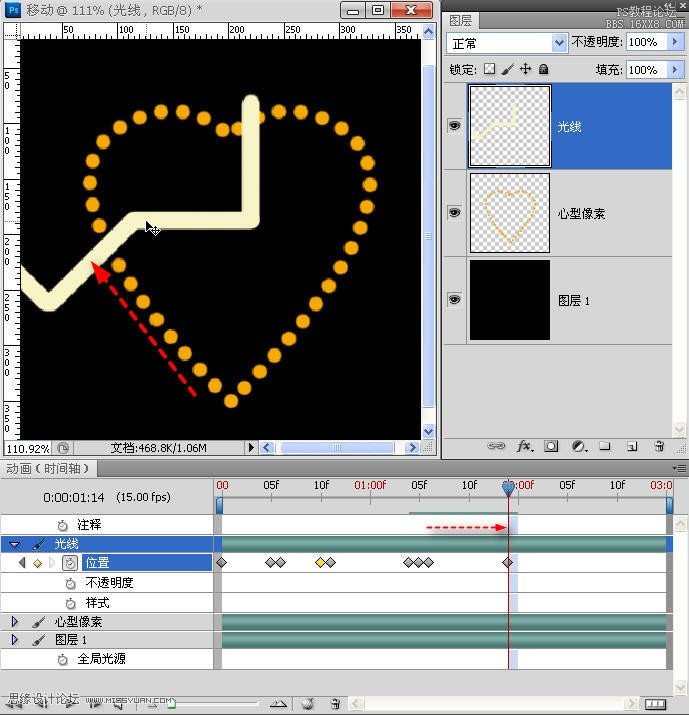
14.根据走向选择角度合适的光线
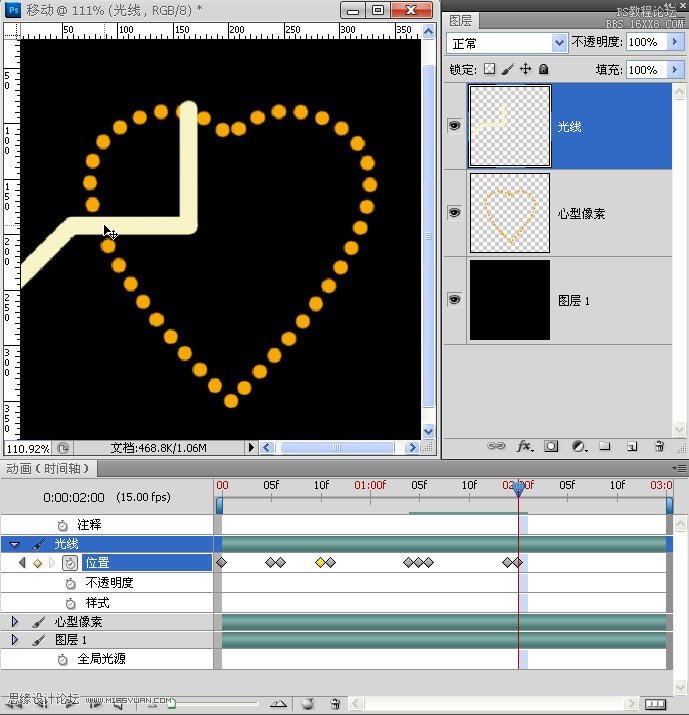
15.记住,每次变换光线前首先要做的是:时间指示器右移一格>新建帧>变换并移动光线至下一圆点
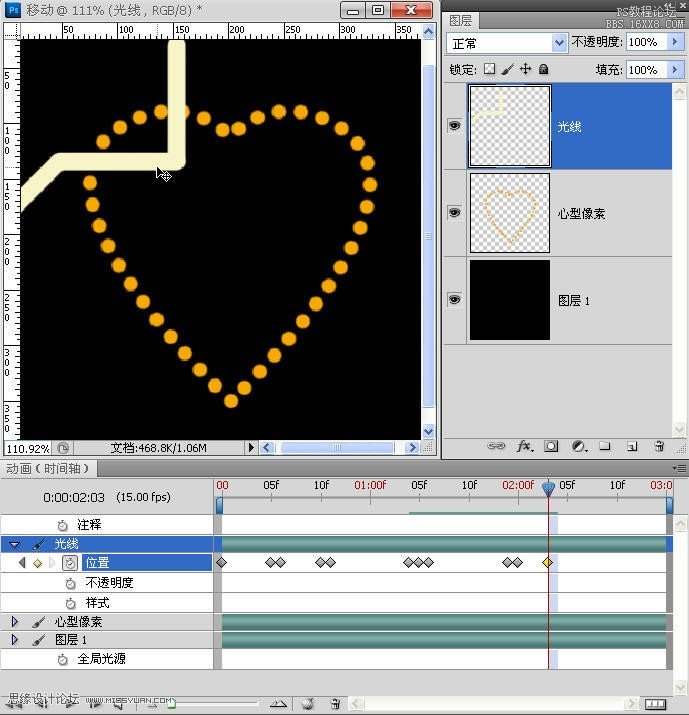
16.在编辑的过程中,可以通过播放来实时检测某一步骤。
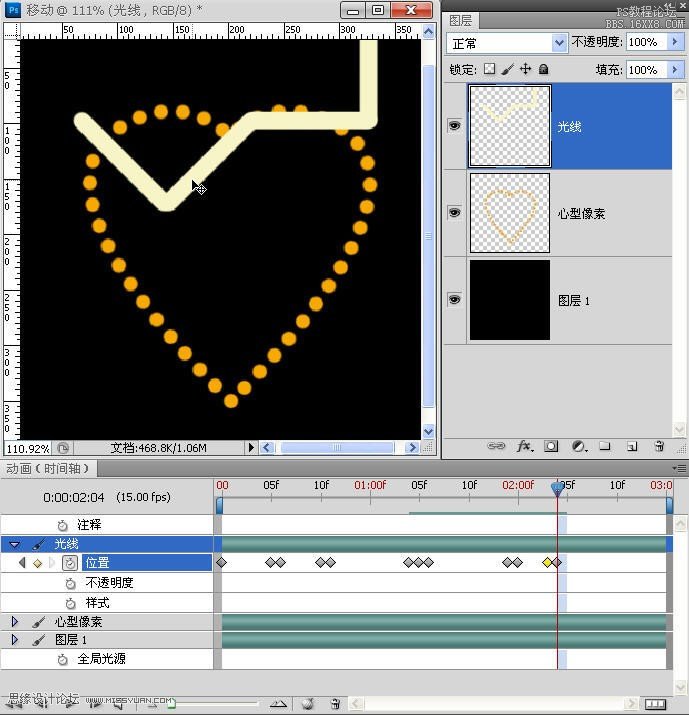
17.这是最后一帧,从它右侧开始至当前位置结束,共41帧,前面说了,圆点是41个,我们设置的时间和播放频率是每秒15帧,注意看时间轴调板左上方的时间显示信息,它的计算方法是15进制,尾数1,代表第一帧,尾数15的时候不显示15而是向前进一位,即秒数变为1.比如,当显示为0:00:01:14,也就是15帧加14帧等于29帧。现在我们看到的信息是0:00:2:10,就是30帧加10帧等于40帧,顺便说下,创建的初始帧不包含在内,所以,我们虽然编辑了40帧,但实际上是41帧
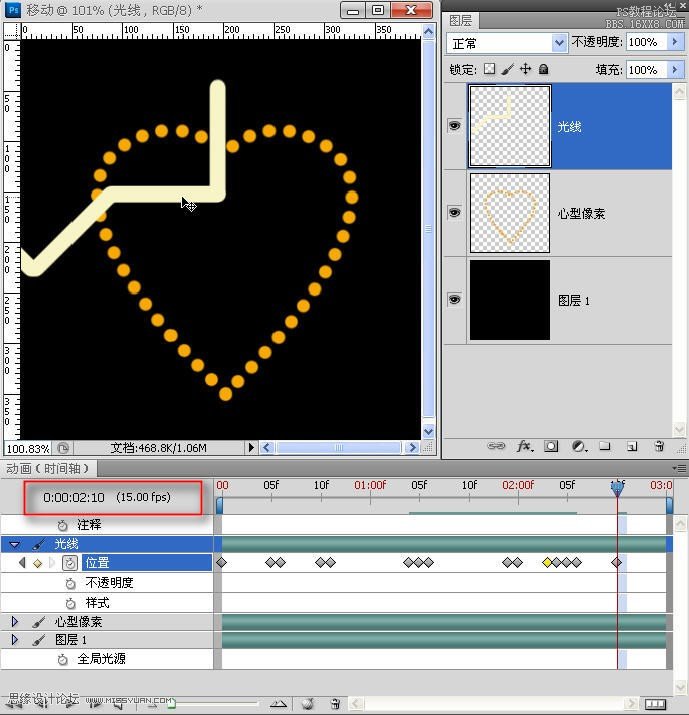
18.这是编辑完成后的效果演示,可清楚的看到光线的运行动作
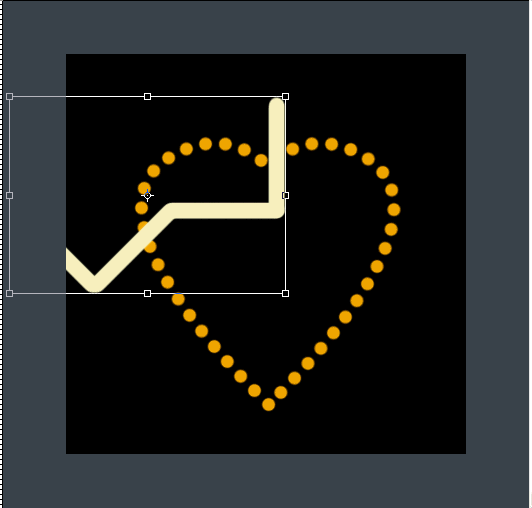
19.以上操作还没使光线“嵌入”到圆点里面,我们现在的任务就是让它变成点而不是线。我知道大家都会想到使用剪贴蒙版,哈哈,没错,不过,先别急,上图我们看到当光线覆盖圆点的时候,它的其它部位也不可避免的遮挡住了另一些圆点,这时我们还需要采取一些消除此影响的手段。是的,用蒙版——先将时间指示器放回第一帧,然后用矩形选区工具在图中位置画出一选区